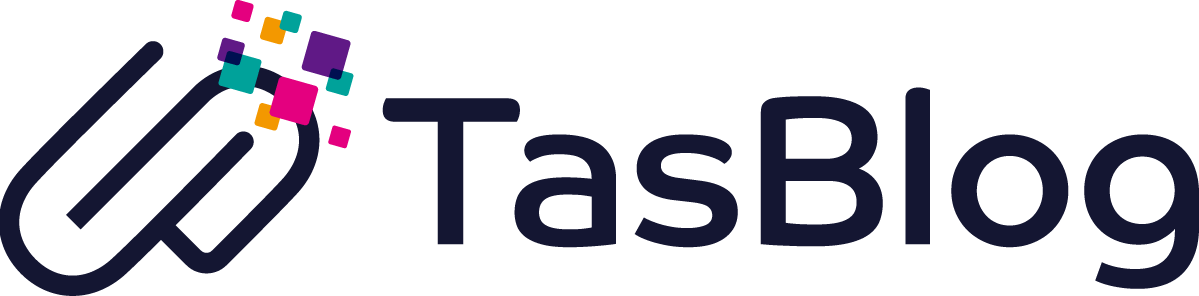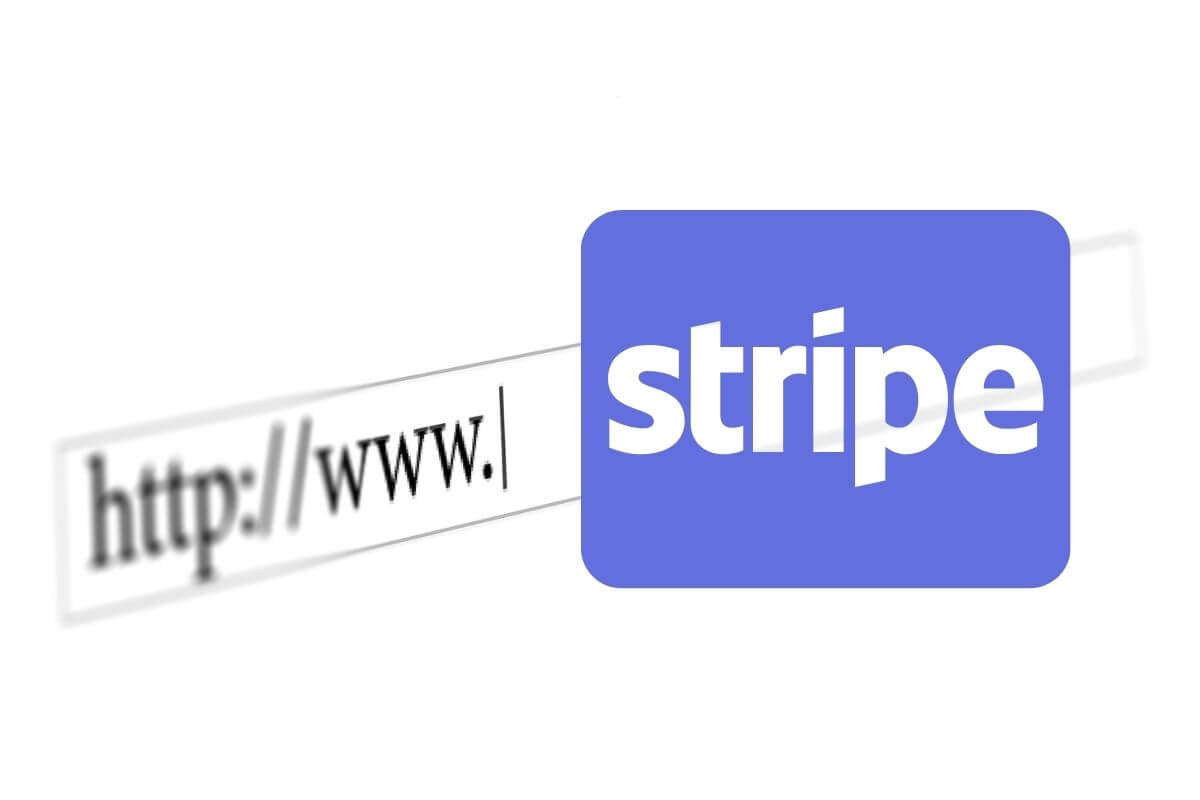あやね
あやねStripeがついに・・・・!
WEBサイトがなくても、リンクの共有だけで決済が可能になりました!
Stripeは今まで、WordPress等のWEBサイトがないと決済が構築できない仕組みでした。
しかしStripe Payment Linksの登場により、SNSやチャットで決済リンクを共有するだけで商品が販売できるようになりました!
・Stripe Payment Links の作成方法
とても便利になったので、早速使い方をまとめていきます!
Stripe Payment Links の作成方法【決済リンク】
Stripeとは、オンライン決済のプラットフォームです。同様の決済ツールにはPaypal等があります。
手数料が3.6%と格安で、とても便利なサービスですね。
今まではリンクを共有して決済ができず、WEBサイトに埋め込む形での構築が必要でした。
しかし、2021年5月末あたりに新機能「Stripe Payment Links」が始まり、とっっても便利なサービスになりました!
ECサイトやWordpressでのプラグインの細かい設定が全て不要になります!
もっと早くにこの機能欲しかった・・・!
今回の記事ではこの「Stripe Payment Links」を使用して、決済リンクを発行する方法を1から解説していきます。
1.決済リンクを作成したい商品を登録
まず、Stripeの商品登録画面から、商品を登録します!
画像の①のところをクリックしましょう。


すると、このような「商品を追加」ページが出てくるので、「商品名」「価格」を設定しましょう。
「料金体系モデル」は基本的に「標準の料金体系」のままでOKです!
「価格」項目は、買い切り、単発商品の場合は「一括」。
サブスクリプション等で継続支払い商品の場合は「継続」を選択します。
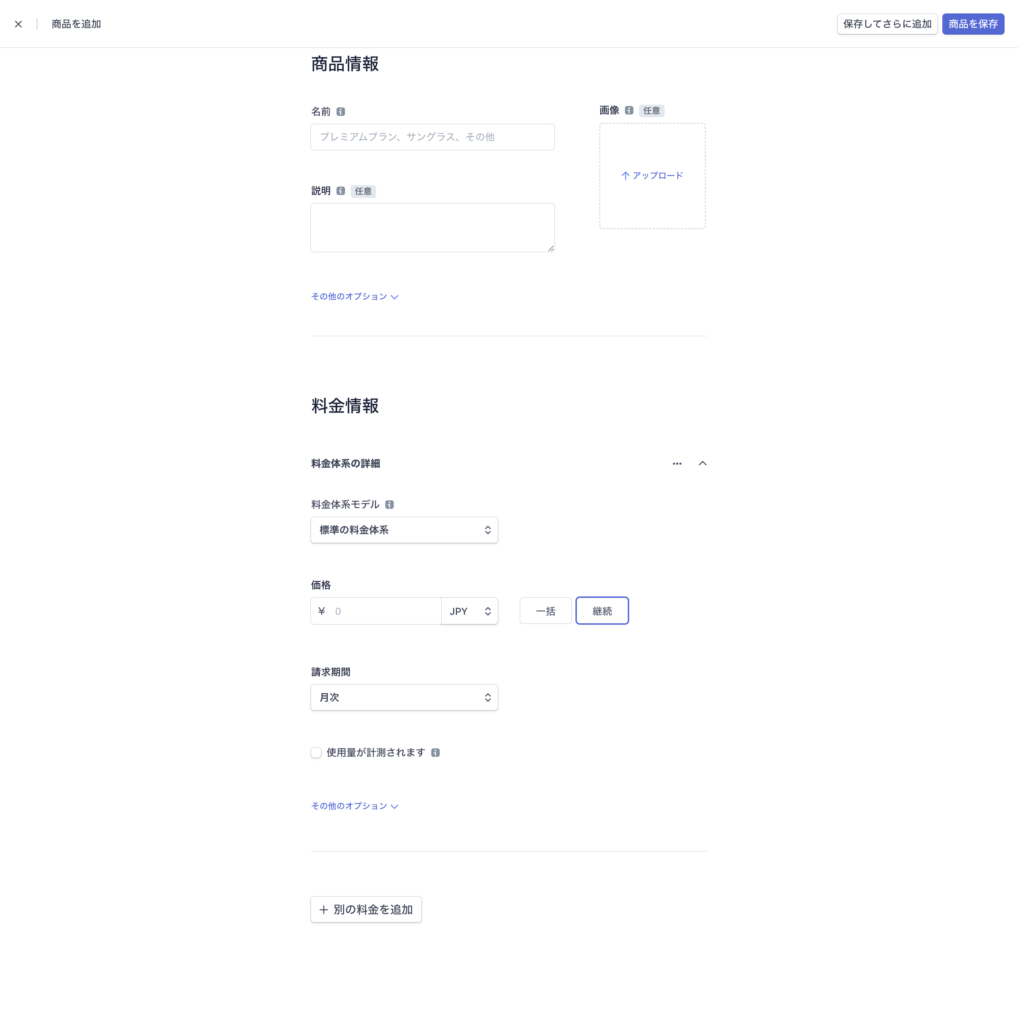
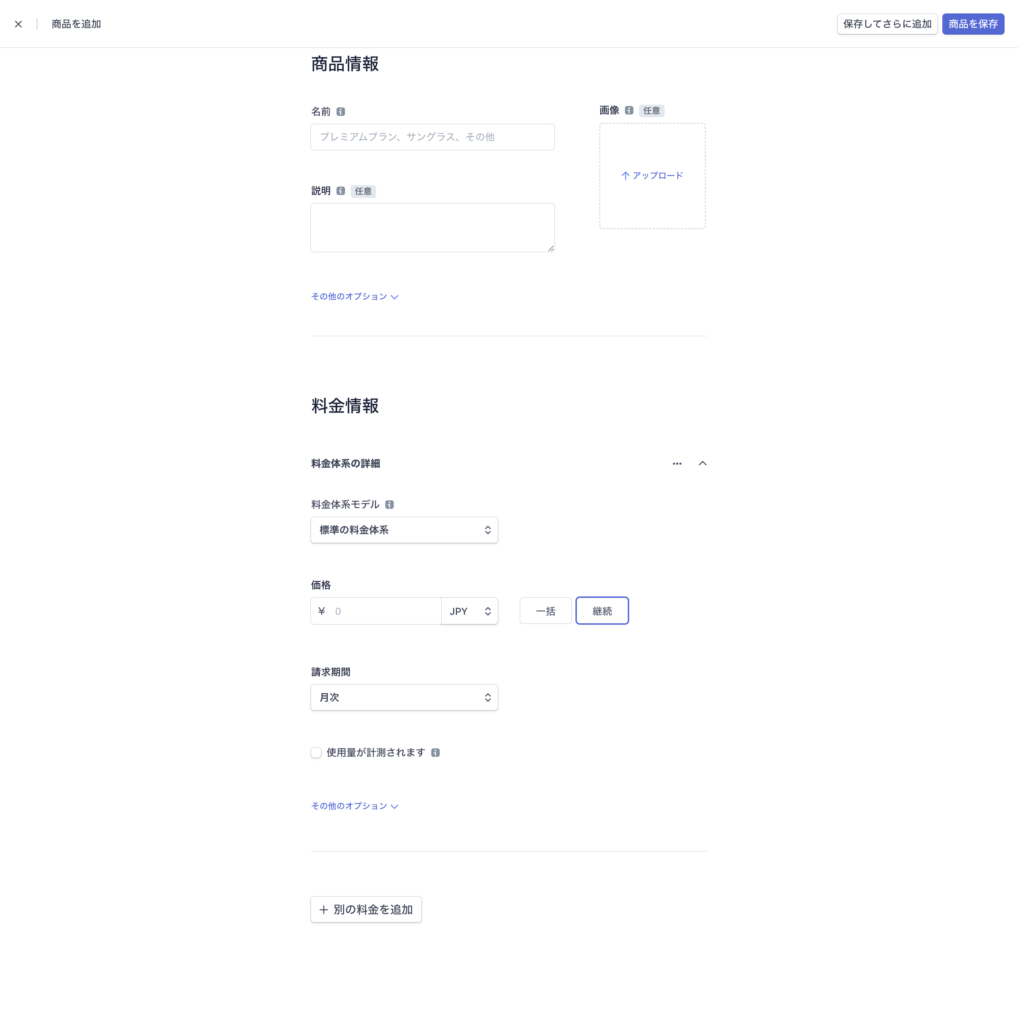
全て設定したあとに、右上の「商品を保存」ボタンをクリックすれば、商品の登録が完了です!
2.決済リンク(URL)の発行
販売したい商品が登録できたら、次は、決済リンク(URL)を発行します。
左側の管理バーの商品項目の下に「支払いのリンク」という項目があります。(写真の矢印②)
ここをクリックしてください。


すると、このような画面が表示されます。
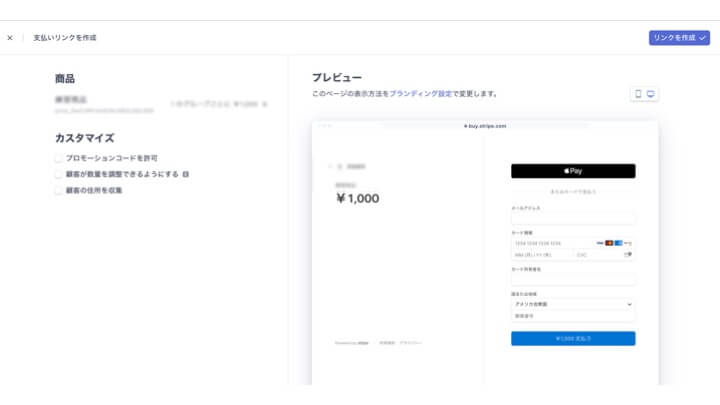
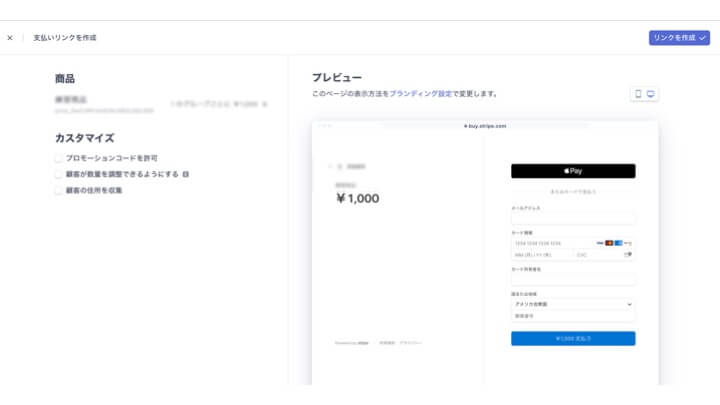
「カスタマイズ」で顧客が数量を選択できるか、住所を収集する必要があるか等を選択します。
※基本はどれもチェックしなくて大丈夫です!
そして、右上の「リンクを作成」ボタンで、あっという間に、決済リンクが作成されます!
3.決済リンク(URL)の共有
手順2までで、無事決済リンクを作成することができました!
最後に、「リンクを作成」ボタンをクリック後、表示されたURLをコピーして、共有したい人に送ったり、SNSに送信をすれば支払い画面が共有されます!


まとめ
手順1~3までであれば3分以内に決済リンクを作成することができます!
Stripeにこの決済リンクサービスが搭載されて、さらに便利なツールになりました◎
Stripeでは商品登録後、簡単に決済リンク(URL)の発行が可能。
SNS等ですぐに共有できるようになった。
タスブログでは、オンラインサロン運営に関することや、WEBツールの使い方説明等を投稿しています!
Stripeに関して分からないことがあれば、お気軽にご相談ください!